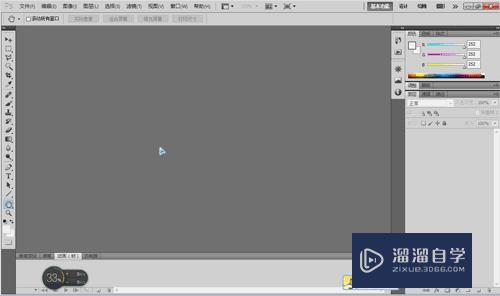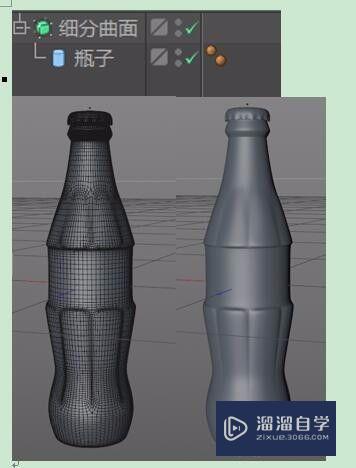CAD怎么清理多余图层和块(cad怎么清理多余图层和块的图层)优质
从其它软件导入的CAD文件图层很多。不但用起来不方便。而且会把CAD文件变得很大。所以我们需要把多余的图层。块。线型等清理掉。这样文件才会变小。下面一起来看看CAD怎么清理多余图层和块的吧!
云渲染农场还为大家准备了“CAD”相关视频教程。快点击查看>>
工具/软件
硬件型号:华为笔记本电脑MateBook 14s
系统版本:Windows7
所需软件:CAD2018
方法/步骤
第1步
打开CAD文件。里面有很多没用的图层
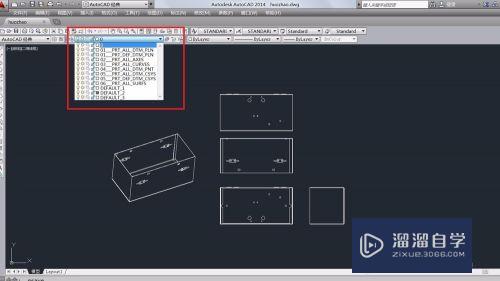
第2步
在命令栏里输入---PURGE---空格
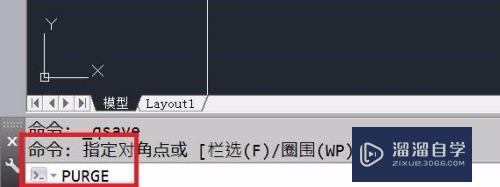
第3步
弹出一个菜单。点击--全部清理--。
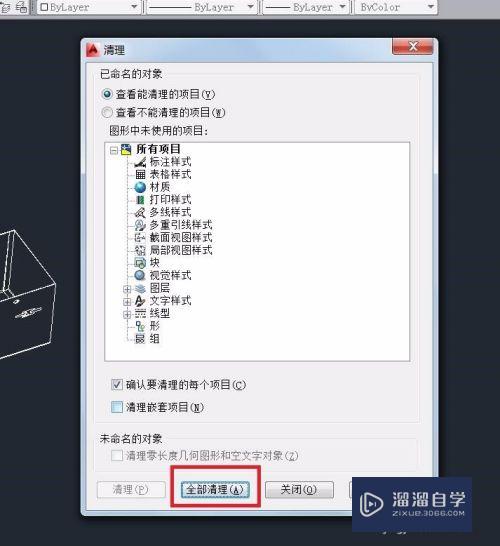
第4步
点击--清理所有项目--
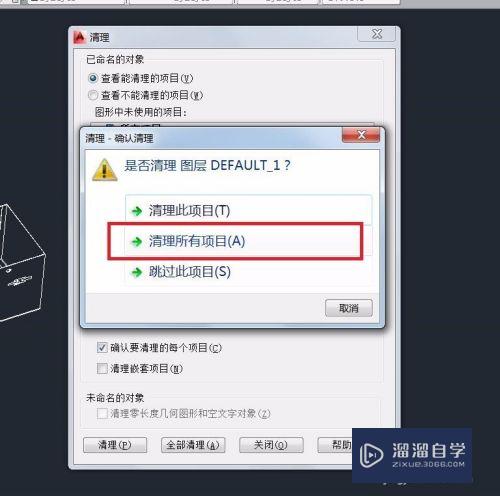
第5步
有时候点击一次清不完。可多点击几次。直到--清理所有--的按键变灰。然后确定
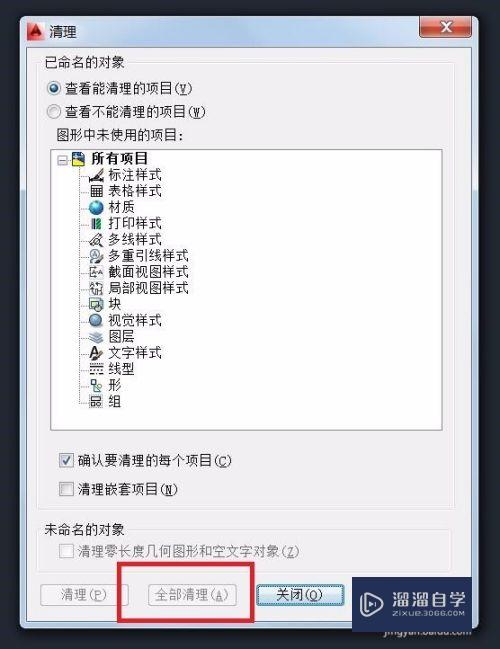
第6步
现在再看一看文件。图层变少了。文件也变小了!!完成!!!
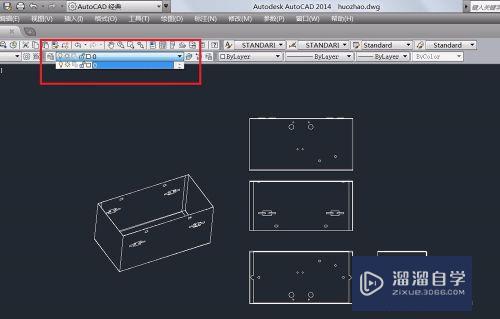
以上关于“CAD怎么清理多余图层和块(cad怎么清理多余图层和块的图层)”的内容小渲今天就介绍到这里。希望这篇文章能够帮助到小伙伴们解决问题。如果觉得教程不详细的话。可以在本站搜索相关的教程学习哦!
更多精选教程文章推荐
以上是由资深渲染大师 小渲 整理编辑的,如果觉得对你有帮助,可以收藏或分享给身边的人
本文标题:CAD怎么清理多余图层和块(cad怎么清理多余图层和块的图层)
本文地址:http://www.hszkedu.com/71375.html ,转载请注明来源:云渲染教程网
友情提示:本站内容均为网友发布,并不代表本站立场,如果本站的信息无意侵犯了您的版权,请联系我们及时处理,分享目的仅供大家学习与参考,不代表云渲染农场的立场!
本文地址:http://www.hszkedu.com/71375.html ,转载请注明来源:云渲染教程网
友情提示:本站内容均为网友发布,并不代表本站立场,如果本站的信息无意侵犯了您的版权,请联系我们及时处理,分享目的仅供大家学习与参考,不代表云渲染农场的立场!